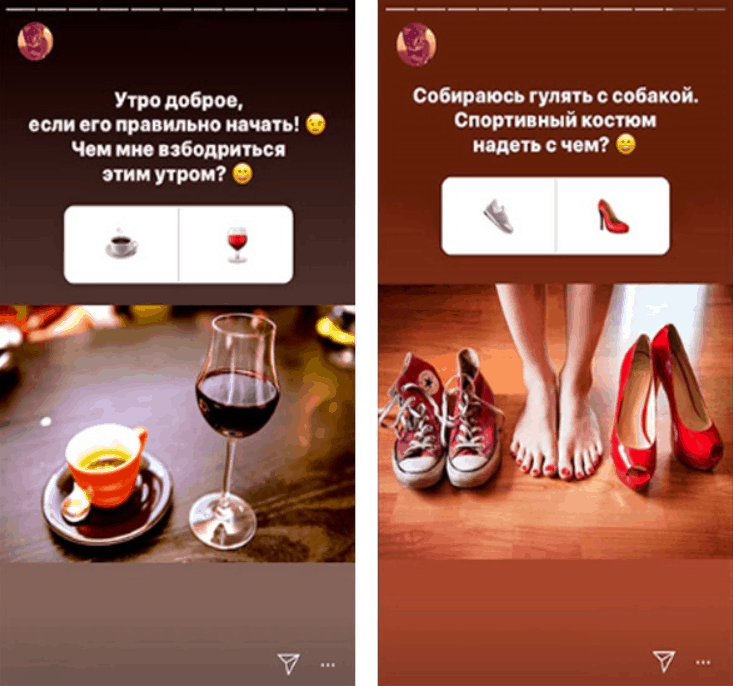Как отвечать на Сторис (Stories) в Инстаграм + 4 способа!
9 октября Инструкции по соц-сетям
Содержание:
При просмотре stories в Instagram у каждого пользователя имеется возможность оставить свою реакцию. Сделать это можно несколькими способами: написать сообщение, отправить фотографию или emoji, поделиться gif-анимацией и т. д. В этой статье вы узнаете обо всех вариантах чуть подробнее, а также научитесь самостоятельно реагировать на чужие сториз.
MUSTHAVE-сервисы для вашего Instagram!
TapLike — продвижение Instagram. Покупка подписчиков, лайков, просмотров сторис, комментарии. Качественная аудитория!
Покупка подписчиков, лайков, просмотров сторис, комментарии. Качественная аудитория!
Instahero — моментальная очистка Instagram-аккаунта от ботов! Сделай анализ профиля бесплатно!
Для начала необходимо открыть историю, на которую вы собираетесь отреагировать. Сделать это очень просто: достаточно зайти в ленту новостей и нажать на аватарку пользователя Instagram. Как же оставить свою реакцию?
Ответ на сториз сообщениемОчистка Инстаграма от спама, ботов, магазинов, мертвых аккаунтов. Подключите сервис SpamGuard и улучшите вовлечение подписчиков. Попробуйте бесплатно!
При просмотре сториз нажмите на панель «Отправить сообщение» в нижней части экрана. После этого у вас появится новое окошко, в которое можно будет ввести любой текст в неограниченном количестве. После нажатия кнопки «Отправить» в нижнем правом углу, пользователь получит ваше сообщение и сможет увидеть его у себя в Direct.
Ответ на сториз с emoji или «быстрые» реакции
Это еще один способ легкой и моментальной реакции на сториз любого пользователя. Отреагировать этим методом можно благодаря набору предварительно выбранных смайликов, которые отображаются на экране при нажатии на панель сообщений. Также можно провести вверх пальцем от нижней части экрана, чтобы появилось окошко с быстрыми реакциями. Всего имеется восемь разных смайликов, среди которых можно найти подходящий. После выбора нужного emoji просто нажмите на него.
Ответ на сториз GIF-анимацией или стикером
Данный способ также является одним из самых распространенных и удобных для большинства пользователей. Для этого метода необходимо проделать практически все то же самое. Сначала нужно нажать на панель сообщений в нижней части экрана, затем выбрать значок GIF и добавить gif или стикер через онлайн-сервис Giphy. Особенностью данного способа является то, что вы можете выбрать самые разнообразные стикеры или гифки той или иной тематики. Если вы ищете стикер или gif на определенную тему, то достаточно ввести ключевое слово в поисковике Giphy, и результаты запроса выдадут подходящие для вас варианты. После выбора понравившегося gif или стикера, он будет моментально отправлен пользователю.
Если вы ищете стикер или gif на определенную тему, то достаточно ввести ключевое слово в поисковике Giphy, и результаты запроса выдадут подходящие для вас варианты. После выбора понравившегося gif или стикера, он будет моментально отправлен пользователю.
Многие юзеры «Инстаграма» часто проводят всевозможные опросы, задают вопросы или добавляют функцию «Напиши мне» в свои сториз. Пользоваться данными особенностями инста-сториз самой популярной социальной сети довольно просто.
Как отвечать на опросы и окошки с вопросами в сториз других пользователейСделать это очень просто. Если вы видите окошко с вопросом у другого пользователя, то нажмите на пустую строку под текстом и впишите свою реакцию или ответ. Помните, что в данном случае имеется строгое ограничение по количеству символов, поэтому нужно писать коротко. После этого не забудьте нажать на синюю кнопку «Отправить».
В случае ответа на опрос другого юзера у вас имеется возможность выбрать один из двух представленных вариантов. После того как вы выберете один из ответов, вы сможете самостоятельно отследить, какой процент от числа проголосовавших предпочли один из возможных вариантов. Имейте в виду, что пользователь, на чью историю вы отреагировали, увидит ваш выбор.
После того как вы выберете один из ответов, вы сможете самостоятельно отследить, какой процент от числа проголосовавших предпочли один из возможных вариантов. Имейте в виду, что пользователь, на чью историю вы отреагировали, увидит ваш выбор.
Функция «Напиши мне» с недавних пор также стала частенько мелькать в сториз инстаграм-блогеров и других пользователей. Она довольно проста, но при этом очень полезна. Если вы видите в чужих сториз белое окошко с изображением бумажного самолета и фразой «Напиши мне», значит, эта та самая функция, о которой идет речь. В таких случаях над окошком вы можете заметить вопрос или предложение. Вам необходимо нажать на белое окошко, ввести свое сообщение, после чего появится синяя кнопка «Отправлено».
Как отменить / удалить отклик на Сторис?
У вас могут произойти конфузные ситуации, связанные с выбором неправильного варианта в опросах, написанием неверного текста или ответа в окошке для вопросов или «Напиши мне». Имейте в виду, что, выбрав неверный вариант в опросе, вы уже не сможете его изменить.
Имейте в виду, что, выбрав неверный вариант в опросе, вы уже не сможете его изменить.
При ответе на вопрос в окошке у вас не получится внести в текст изменения или дополнения, а также отозвать или удалить свое сообщение. Воспользоваться возможностью удаления написанного вами сообщения можно только при функции «Напиши мне». Для этого необходимо зайти в Direct, найти общую беседу с автором сториз и удалить свое сообщение посредством долгого нажатия на ваше сообщение или ответ.
Все реакции, ответы, emoji, гифки, стикеры, отправленные вами любому пользователю «Инстаграм», не анонимны! Это значит, что пользователь, чей сториз был оценен вами, увидит все ваши ответы, реакции или вопросы. Однако вы всегда можете отменить их отправку.
Все ваши отклики и реакции на сториз инстаграм-юзеров, кроме ответов на вопросы и опросы, вы можете заново пересмотреть в вашей общей беседе в Direct. Информация о том, что ваша реакция на сториз была просмотрена, будет отображаться в вашей общей беседе с этим пользователем в Direct.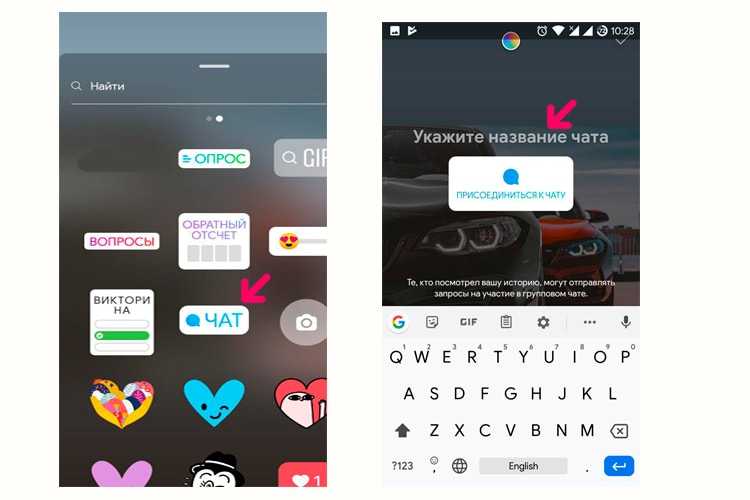
Видеоинструкция:
Метки поста: Instagram
Как ответить в Инстаграм
На данный момент Инстаграм является самой широкомасштабной и самой развивающейся социальной сетью. С каждым разом она совершенствуется путём добавления новых функций. Но людям, которые недавно в ней зарегистрировались приходиться сталкиваться с некоторыми проблемами, связанными с функционалом. В этой статье будут подробно освещены самые часто задаваемые вопросы.
Как отвечать на вопросы в истории в Инстаграме?
Недавним нововведением в этой социальной сети стала возможность задавать вопросы в Инстаграм в истории.
Как на них отвечать:
- Вам необходимо зайти в свою публикацию, где разместили стикер в виде вопроса;
- Затем нажмите на на левый нижний угол, где находятся аватарки людей, просмотревших запись;
- В открывшемся окне, помимо графы «Просмотревшие» сверху есть блок «Ответы».
 На этом этапе Вы можете видеть пользователей, которые задали вопросы. Если их задано несколько, то нажмите на кнопку справа «Все» для полного просмотра;
На этом этапе Вы можете видеть пользователей, которые задали вопросы. Если их задано несколько, то нажмите на кнопку справа «Все» для полного просмотра; - Далее нажимаете на «Поделиться ответом». Автоматически будет создан новый сторис, в котором будет виден вопрос от пользователя. А ответ на него Вы пишете уже обычным текстом.
Обращаем внимание что просмотреть кто ответил вам на вопрос можно также через вкладку новостей или событий (в виде сердца внизу экрана приложения)
Как ответить на историю в Инстаграме?
Каждый день лента этой социальной сети пестрит абсолютно разными историями. Порой на некоторые даже хочется ответить или что-то спросить. Но каким образом это сделать? Ответить на сторис в Инстаграм не представляет большой сложности:
- Просто откройте ту запись, которая Вас заинтересовала;
- Затем внизу экрана нажмите на текстовую строку «Отправить сообщение». Ваше устройство откроет клавиатуру, и Вы сможете написать текст;
- Затем нажмите справа на «Отправить»;
- Кроме этого Вы можете ответить на историю в виде фотографии, для этого нажмите на значок фотоаппарата слева от строки ввода.
 А затем, как и в случае с текстом, снова на «Отправить».
А затем, как и в случае с текстом, снова на «Отправить».
Как ответить на вопрос в Инстаграм с фото?
Как просто ответить на вопрос мы уже разобрали, а вот как ответить на вопрос в Инстаграме картинкой нам предстоит выяснить.
Если Вы счастливый обладатель платоформы iOS, то изменить фон не представляет трудностей, делается это так же, как и при создании обычного сторис.
Вот только загвоздка состоит в том, что в качестве фона сможете загружать только те картинки или фото, которые находятся в устройстве.
Если хотите однотонный фон, то в Вашем случае придётся его скачивать с интернета.
С платформой андроид дела обстоят несколько иначе. На фоне с ответом стоит стандартным розовый градиент. Как-то его изменить невозможно. Пока что эта функция недоступна, но в скором времени она должна появиться.
Как ответить на комментарий в Инстаграм: способы?
Приятно выкладывать фотографии, получая в ответ многочисленные лайки.
Способ 1:
- Зайти в оповещения, они находятся под видом иконки с сердцем;
- Найти и нажать на полученный комментарий. Вы сразу перейдёте на ту публикацию, к которой его получили;
- Затем внизу фотографии будет само сообщение от пользователя, а под ним кнопка «ответить». На неё и нужно нажимать. Автоматически в ответе будет указан ник человека, к которому обращаетесь. Его стирать не нужно, так как комментатор не получит уведомления о Вашем ответе. Просто пишите. А после того, как текст будет напечатан, нажмите справа на «опубликовать».
Способ 2:
Вы можете отвечать не конкретному человеку, а обращаться ко всем. Для этого откройте публикацию и нажмите под ней на иконку в виде диалогового облачка.
Она находится между кнопками в виде сердца и бумажным самолётиком.
Только уведомления получатели не получат.
Как ответить в Инстаграме конкретному человеку?
Такой вопрос встаёт, когда в комментариях к одному посту пишет огромное количество людей. Чтобы вести диалог, независимо от других участников, в тексте комментария следует упомянуть ник Вашего собеседника. Тогда и он, и Вы, таким образом, будете получать уведомления о сообщениях.
Чтобы вести диалог, независимо от других участников, в тексте комментария следует упомянуть ник Вашего собеседника. Тогда и он, и Вы, таким образом, будете получать уведомления о сообщениях.
Как в инстаграм ответить нескольким людям?
Схема действует по тому же принципу, только кроме ника одного человека, Вы дописываете ники остальных людей, с которыми общаетесь
Обращаем внимание, что имя любого пользователя нужно начинать с символа “собаки” – “@”
Как ответить в Инстаграме с компьютера?
Часто случается, что доступа к Инстаграму через телефон или планшет нет. Не спешите расстраиваться. Эта социальная сеть позаботилась о том, чтобы пользователи могли заходить в неё через ПК.
Однако, насладиться всеми функциями, увы, с этого устройства нельзя. В таком случае Вы становитесь только наблюдателями.
То есть можете смотреть чужие истории и публикации, но свои выкладывать – нет.
Единственная функция, которая напомнит о Вашей активности – это возможность ставить лайки и комментировать любые записи (даже свои), где открыты комментарии.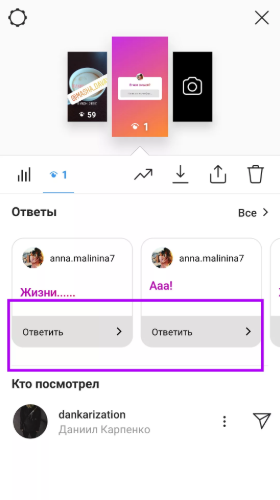 Для этого необходимо:
Для этого необходимо:
- Зайти на официальный сайт Инстаграм;
- Ввести свои пароль и логин;
- А далее ищите ту публикацию, на которой нужно разместить ответ.
Как ответить в директ в Инстаграме?
Большинство новичков не знают, что такое Директ и как ответить человеку в инстаграме. Начнём с того, что Директ– это то же самое, что и личные сообщения, то место, где Вы также можете обмениваться фото и видео.
Более подробно про Директ читайте в нашей статье: Все про Инстаграм Директ (Direct)
Чтобы найти его, необходимо:
- Зайти в само приложение. На главной странице, новостной ленте друзей, в правом верхнем углу находится значок в виде курсора, треугольника, или бумажного самолётика, тут кому как нравится. Нажимайте на него.
- Перед Вами появится окошко с диалогами, если Вам хотя бы кто-нибудь отправлял сообщение. Если же сообщений нет, то чтобы выбрать абонента нужно нажать на поисковую строку;
- Здесь выйдет список всех тех людей, на которых Вы подписаны и тех пользователей, на страницы которых когда-либо заходили;
- Выберите человека, которому хотите отправить сообщение.

Видео: как отвечать на вопросы в Инстаграм
В данном видео вы также найдете дополнительную и полезную инсформацию по ответам и вопросам в сторис. Оставляйте комментарии ниже!
Как контролировать, кто может отвечать на вашу историю в Instagram
Истории в Instagram — это публикации или видео, которые исчезают через 24 часа. Вот пошаговое руководство, которому вы можете следовать, чтобы контролировать, кто может отвечать на ваши истории в Instagram.
Веб-служба India Today
Нью-Дели, ОБНОВЛЕНО: 9 мая 2020 г., 21:51 IST
Шаги, которым вы можете следовать, чтобы контролировать, кто может отвечать на вашу историю в Instagram | Репрезентативное изображение
Автор: India Today Web Desk : Делиться ежедневными историями и публиковать контент из ленты новостей в историях Instagram стало отличным способом взаимодействия во время карантина.
Instagram предоставляет вам опцию, с помощью которой вы можете контролировать, кто может отвечать на ваши истории в Instagram. По умолчанию любой, кто может видеть вашу историю, может ответить на нее напрямую сообщением. Но когда вы запретите кому-то отвечать на вашу историю в Instagram, он не увидит эту опцию в вашей истории.
реклама
В условиях изоляции от коронавируса количество людей, использующих социальные сети, резко возросло. Вот пошаговое руководство, которому вы можете следовать, чтобы контролировать, кто может отвечать на вашу историю в Instagram сообщением.
Пользователи iOS и Android могут выполнить шаги
Как контролировать, кто может отвечать на вашу историю в Instagram сообщениемПользователи iOS и Android могут выполнить указанные ниже шаги, чтобы контролировать, кто возможность ответить на вашу историю в Instagram:
Шаг 1: Сначала вам нужно открыть Instagram на вашем устройстве.
Шаг 2: Затем перейдите в свой профиль и нажмите Значок меню (три горизонтальные линии).
Шаг 3: В меню нажмите Настройки .
Шаг 4: Далее в раскрывающемся меню нажмите Конфиденциальность и затем История .
Шаг 5: На новой странице ниже Разрешить ответы на сообщения, доступны три варианта:
- Ваши подписчики
- Подписчики, на которых вы подписаны
- Выкл.
Выберите
, кто может ответить на вашу историю. Помните, что ваша история, которую вы размещаете в своей учетной записи Instagram, исчезает из Feed , вашего профиля и Direct через 24 часа, если вы не добавите ее в качестве основного. Как только эти фотографии и видео исчезнут, они больше не будут видны в разговорах. Любой текст, который был включен в сообщение, по-прежнему будет виден после исчезновения фото или видео.
Любой текст, который был включен в сообщение, по-прежнему будет виден после исчезновения фото или видео.
Помимо управления тем, кто может отвечать на вашу историю в Instagram сообщением, вы также можете скрыть свою историю в Instagram от людей.
(Источник информации: справка Instagram)
ПРОЧИТАТЬ | Как удалить подписчика в Instagram: Знайте шаги здесь
ТАКЖЕ ЧИТАЙТЕ | Как поделиться старыми постами в Instagram на другом сайте: Знать шаги
Отредактировано:
Каджари Госвами
Опубликовано:
10 апреля 2020 г.
Как ограничить (или полностью отключить) ответы в истории Instagram
Автор Варенье Котенко
По умолчанию любой может отправлять ответы в Instagram Stories. Измените этот параметр, чтобы указать, кто из вашей аудитории может отправлять вам отзывы.
Будь то пользователь Instagram , который просто хочет делиться историями и не обязательно получать отзывы, или известный в Insta и у которого нет времени сортировать почтовый ящик, битком набитый реакциями на истории в Instagram, можно изменить настройки истории, чтобы полностью отключить функция ответа. Пользователи также могут ограничить ответы, чтобы в папку «Сообщения» попадали только те, которые приходят от людей, на которых они подписаны. Работа с настройками историй в Instagram может быть полезна не только для управления содержимым входящих сообщений, но и для минимизации воздействия спама и онлайн-домогательств.
С момента своего запуска в августе 2016 года Instagram Stories получил множество наворотов, которые сделали его одним из самых популярных компонентов платформы социальных сетей. Помимо возможности сделать истории немного более динамичными, добавив возможность включать опросы в сообщения, пользователи также могут создавать ролики, задавать вопросы, делиться воспоминаниями «В этот день» и включать таймеры обратного отсчета для событий. С точки зрения безопасности, помимо возможности контролировать, кто может отвечать на истории, пользователи также могут видеть, кто просматривал их фотографии и видео, снятые по времени.
С точки зрения безопасности, помимо возможности контролировать, кто может отвечать на истории, пользователи также могут видеть, кто просматривал их фотографии и видео, снятые по времени.
Связанный: Уведомляет ли Instagram пользователей, когда вы делаете скриншот публикации или истории?
По умолчанию для любой истории в Instagram любой, кто может ее просматривать, может ответить автору через прямое сообщение. Чтобы изменить это, запустите приложение Instagram и нажмите на фотографию профиля в правом нижнем углу экрана, чтобы перейти на страницу профиля. Коснитесь значка меню (гамбургер) в правом верхнем углу экрана, затем перейдите к « Настройки » (значок шестеренки), а затем «9».0089 Конфиденциальность ‘, а затем ‘ История ‘. В разделе « Разрешить ответы на сообщения » в разделе « Ответы на » пользователи Instagram могут выбрать один из трех вариантов. Чтобы полностью отключить функцию ответа и запретить людям отправлять ответы в Stories, выберите « Off ». Чтобы ограничить количество ответов и получать ответы только от аккаунтов, на которые вы подписаны, выберите « Люди, на которых вы подписаны ». В противном случае оставьте флажок « Все » отмеченным, чтобы любой, кто просматривает историю, мог ответить.
Чтобы ограничить количество ответов и получать ответы только от аккаунтов, на которые вы подписаны, выберите « Люди, на которых вы подписаны ». В противном случае оставьте флажок « Все » отмеченным, чтобы любой, кто просматривает историю, мог ответить.
Когда ответы для Instagram Stories ограничены, только учетные записи, на которые подписан пользователь, смогут увидеть текстовое всплывающее окно « Отправить сообщение » внизу страницы истории. Подписчики учетных записей Instagram, чьи ответы закрыты, вообще не смогут увидеть функцию « Отправить сообщение e». Однако они по-прежнему могут отправить смайлик в виде сердца в качестве быстрой реакции на постер и поделиться историей с другими через прямое сообщение.
Важно помнить, что у каждой истории в Instagram есть 24-часовая продолжительность жизни, и зрители в конечном итоге перестанут видеть публикацию из ленты, основного профиля Instagram и личных сообщений. Фотографии и видео из истории человека, которой он поделился в прямом сообщении, больше не будут отображаться в беседах, но текст, включенный в прикрепленную историю, останется видимым по истечении 24 часов. Единственный способ превысить ограничение по времени — добавить Историю как Instagram Выделить.
Единственный способ превысить ограничение по времени — добавить Историю как Instagram Выделить.
Далее: Что такое тихие прямые сообщения в Instagram и зачем их отправлять?
Источник: Справочный центр Instagram
Подпишитесь на нашу рассылку
Похожие темы
- Технология
- инстаграм
Об авторе
Джем Котенко — давний писатель-фрилансер, специализирующийся на крутых технологиях, социальных сетях, развлечениях и образе жизни. Ее подписи появлялись в таких изданиях, как Digital Trends, The Daily Dot, Bustle, Nautilus Magazine и SlashGear. На ScreenRant она в основном пишет статьи с практическими рекомендациями для всех видов медиаплатформ, мобильных приложений и электронных устройств.


 На этом этапе Вы можете видеть пользователей, которые задали вопросы. Если их задано несколько, то нажмите на кнопку справа «Все» для полного просмотра;
На этом этапе Вы можете видеть пользователей, которые задали вопросы. Если их задано несколько, то нажмите на кнопку справа «Все» для полного просмотра; А затем, как и в случае с текстом, снова на «Отправить».
А затем, как и в случае с текстом, снова на «Отправить».